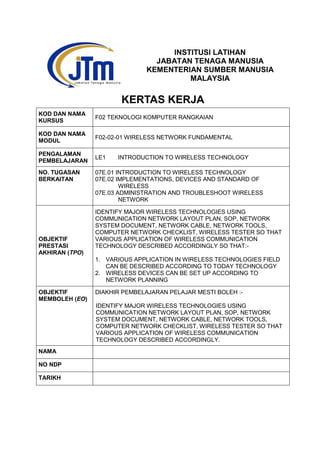
Wireless Network Fundamental
- 1. INSTITUSI LATIHAN JABATAN TENAGA MANUSIA KEMENTERIAN SUMBER MANUSIA MALAYSIA KERTAS KERJA KOD DAN NAMA F02 TEKNOLOGI KOMPUTER RANGKAIAN KURSUS KOD DAN NAMA F02-02-01 WIRELESS NETWORK FUNDAMENTAL MODUL PENGALAMAN LE1 INTRODUCTION TO WIRELESS TECHNOLOGY PEMBELAJARAN NO. TUGASAN 07E.01 INTRODUCTION TO WIRELESS TECHNOLOGY BERKAITAN 07E.02 IMPLEMENTATIONS, DEVICES AND STANDARD OF WIRELESS 07E.03 ADMINISTRATION AND TROUBLESHOOT WIRELESS NETWORK IDENTIFY MAJOR WIRELESS TECHNOLOGIES USING COMMUNICATION NETWORK LAYOUT PLAN, SOP, NETWORK SYSTEM DOCUMENT, NETWORK CABLE, NETWORK TOOLS, COMPUTER NETWORK CHECKLIST, WIRELESS TESTER SO THAT OBJEKTIF VARIOUS APPLICATION OF WIRELESS COMMUNICATION PRESTASI TECHNOLOGY DESCRIBED ACCORDINGLY SO THAT:- AKHIRAN (TPO) 1. VARIOUS APPLICATION IN WIRELESS TECHNOLOGIES FIELD CAN BE DESCRIBED ACCORDING TO TODAY TECHNOLOGY 2. WIRELESS DEVICES CAN BE SET UP ACCORDING TO NETWORK PLANNING OBJEKTIF DIAKHIR PEMBELAJARAN PELAJAR MESTI BOLEH :- MEMBOLEH (EO) IDENTIFY MAJOR WIRELESS TECHNOLOGIES USING COMMUNICATION NETWORK LAYOUT PLAN, SOP, NETWORK SYSTEM DOCUMENT, NETWORK CABLE, NETWORK TOOLS, COMPUTER NETWORK CHECKLIST, WIRELESS TESTER SO THAT VARIOUS APPLICATION OF WIRELESS COMMUNICATION TECHNOLOGY DESCRIBED ACCORDINGLY. NAMA NO NDP TARIKH
- 2. F02 SIJIL TEKNOLOGI KOMPUTER RANGKAIAN 1. TAJUK Memahami simulasi pemasangan rangkaian tanpa wayar (wireless). 2. LUKISAN, DATA DAN JADUAL Wireless Router Fa 0/1 PC1 PC2 Gig 1/1 (Wireless (Wireless PC) Laptop) Switch Fa 0/1 Fa 0/2 Fa 0/3 PC3 PC4 Network Printer (PC) (Laptop) Rajah 1 3. ARAHAN DAN LANGKAH KESELAMATAN ARAHAN 1: Dengan menggunakan perisian Packet Tracer , anda dikehendaki melakukan penyambungan seperti di Rajah 1 . Kemudian anda perlu melakukan beberapa konfigurasi pada Wireless Router supaya PC1,PC2, PC3 dan PC4 dapat berkomunikasi antara satu sama lain menggunakan standard Wireless-G sahaja.Lakukan penyambungan kabel kepada perkakasan kepada perkasan yang lain secara manual (Bukan secara automatik). F02-02-01-LE1-WS1 PINDAAN : 0 MUKASURAT 2
- 3. F02 SIJIL TEKNOLOGI KOMPUTER RANGKAIAN Dengan menggunakan perisian Packet Tracer, anda dikehendaki membuat konfigurasi pada peralatan dan perkakasan seperti berikut : Wireless Router mestilah diset mengikut ketetapan berikut: Router Name : Wireless Router 2011 LAN Setting : 192.168.20.1 / 28 SSID : ILPPedas Network Mode: G only Channel : 6 ( Default ) Security Mode : WPA Encryption : TKIP Security Key : ilpp2011 Router Password: p@ssw0rd Ethernet 0/1 : sambungan ke Switch Switch mestilah diset mengikut ketatapan berikut: Switch : 2950T-24 FastEthernet 0/1 : Sambungan ke PC3 FastEthernet 0/2 : Sambungan ke PC4 FastEthernet 0/3 : Sambungan ke Printer GigabitEthernet 1/1 : sambungan ke Wireless Router 2011 Wireless PC (PC 1) dan wireless Laptop (PC 2) mestilah diset mengikut ketetapan berikut: SSID : ILPPedas Security Mode : WPA Encryption : TKIP Security Key : ilpp2011 IP Configuration: DHCP PC (PC3) dan PC (PC4) mestilah diset mengikut ketetapan berikut: IP Configuration : DHCP Network Printer mestilah diset mengikut ketetapan berikut: IP Configuration : 192.168.20.14 / 28 F02-02-01-LE1-WS1 PINDAAN : 0 MUKASURAT 3
- 4. F02 SIJIL TEKNOLOGI KOMPUTER RANGKAIAN 4. PERALATAN DAN BAHAN a. Perisian Cisco Packet Tracer. LANGKAH KERJA Bil Langkah Gambarajah 1. Buka Perisian Cisco Packet Tracer dan masukkan serta labelkan perkakasan- perkakasan berikut: • Wireless Router (Linksys-WRT300N) 1 unit • Switch (2950T-24 port) 1 unit • Wireless PC (PC1) 1 unit • PC-PT (PC3) 1 unit • Laptop-PT (PC2 dan PC4) 2 unit • Printer-PT 1 unit 2. Menyambung kabel Copper Cross-Over: • Dari Wireless Router (Port Ethernet 0/1) ke Switch (Port GigabitEthernet 1/1). Menyambung kabel Copper Straight-Through: • Dari Switch (Port FastEthernet 0/1) ke PC Workstation-PC3. • Dari Switch (Port FastEthernet 0/2) ke Laptop-PC4. • Dari Switch (Port FastEthernet 0/3) ke Printer. 3. Disebabkan perisian packet tracer tidak mempunyai laptop wireless, anda terpaksa menukarkan Laptop-PT (PC2) kepada wireless laptop.Langkah-langkahnya adalah seperti berikut: • Buka konfigurasi fizikal bagi PC2 dengan dwi klik butang kiri tetikus pada ikon PC2. A • Off kan PC2. B F02-02-01-LE1-WS1 PINDAAN : 0 MUKASURAT 4
- 5. F02 SIJIL TEKNOLOGI KOMPUTER RANGKAIAN • Tarik port NIC dari bahagian A ke bahagian B sehingga menjadi seperti disebelah. A B • Kemudian pada ruangan Modules, klik A pada Linksys-WPC300N (bahagian A) dan anda akan perhatikan pada bahagian bawah akan memaparkan gambarajah Wireless Card (bahagian B). B • Tarik port Wireless Card dari bahagian B ke bahagian A sehingga menjadi seperti disebelah. • Kemudian On-kan Laptop tersebut. A B F02-02-01-LE1-WS1 PINDAAN : 0 MUKASURAT 5
- 6. F02 SIJIL TEKNOLOGI KOMPUTER RANGKAIAN 4. Melakukan konfigurasi bagi Wireless Router seperti berikut: • Dwi klik butang kiri tetikus pada ikon Wireless Router. • Pilih Menu GUI. • Pada menu Wireless, pilih Basic Wireless Setting, masukkan: Network Mode : Wireless-G only SSID : ILPPedas SSID Broadcast: Enable • Kemudian klik Save Settings. • Pada menu Wireless, pilih Wireless Security masukkan: Security Mode : WPA Personal Encryption : TKIP Security Key : ilpp2011 • Kemudian klik Save Settings. F02-02-01-LE1-WS1 PINDAAN : 0 MUKASURAT 6
- 7. F02 SIJIL TEKNOLOGI KOMPUTER RANGKAIAN • Pada menu Setup, masukkan: IP Address : 192.168.20.1 Subnet Mask : /28 Atau 255.255.255.240 DHCP Server : Enable Start IP Addres : 192.168.20.1 Maximum number : 14 • Kemudian klik Save Settings. • Pada menu Administration, masukkan: Router Password: p@ssw0rd Re-enter Router Password: p@ssw0rd • Kemudian klik Save Settings. • Klik Close • Anda telah selesai membuat konfigurasi pada Wireless Router. F02-02-01-LE1-WS1 PINDAAN : 0 MUKASURAT 7
- 8. F02 SIJIL TEKNOLOGI KOMPUTER RANGKAIAN 5. Melakukan konfigurasi bagi wireless PC - PC1 dan wireless laptop – PC2 seperti berikut: • Dwi klik butang kiri tetikus pada ikon PC1. • Pilih Menu Desktop. • Klik pada IP Configuration. • Pada IP Configuration, Pilih DHCP kemudian klik close untuk pergi ke Menu Desktop. • Pada Menu Desktop, pilih PC wireless. • Pada windows Linksys, pilih menu Connect. • Klik Refresh. • Klik pada SSID ILPPedas dan klik connect. • Pada paparan windows WPA-Personal Needed For Connection pilih: Security : WPA-Personal Encryption : TKIP Pre-Shared Key: ilpp2011 • Anda telah selesai membuat konfigurasi pada PC1, ulangi langkah diatas untuk membuat konfigurasi pada PC2 pula. F02-02-01-LE1-WS1 PINDAAN : 0 MUKASURAT 8
- 9. F02 SIJIL TEKNOLOGI KOMPUTER RANGKAIAN 6. Melakukan konfigurasi bagi PC Workstation-PC3 dan laptop workstation-PC4 seperti berikut: • Dwi klik butang kiri tetikus pada ikon PC3. • Pilih Menu Desktop. • Klik pada IP Configuration. • Pada IP Configuration, Pilih DHCP kemudian klik close untuk pergi ke Menu Desktop. • Anda telah selesai membuat konfigurasi pada PC3, ulangi langkah diatas untuk membuat konfigurasi pada PC4 pula. 7. Melakukan konfigurasi bagi Printer -PC4 seperti berikut: • Dwi klik butang kiri tetikus pada ikon Printer. • Pilih Menu Config. • Pada menu Global, klik Interface dan klik FastEthernet. • Pada IP Configuration, Masukkan maklumat rangkaian seperti berikut: IP Configuration : 192.168.20.14 Subnet Mask : 255.255.255.240 • Kemudian klik close dan anda telah selesai melakukan konfigurasi pada printer. F02-02-01-LE1-WS1 PINDAAN : 0 MUKASURAT 9
- 10. F02 SIJIL TEKNOLOGI KOMPUTER RANGKAIAN LANGKAH PENGUJIAN 1. Menguji kefungsian rangkaian wireless. • Dwi klik butang kiri tetikus pada mana- mana ikon komputer. • Pilih Menu Desktop. • Klik ikon Terminal. • Masukkan arahan (ping “nombor ip”). Contoh: ping 192.168.0.1 • Sekiranya mempunyai respon (reply), ini bermakna perkakasan tersebut telah berjaya disambungkan dengan perkakasan yang terdapat didalam rangkaian wireless tersebut dan isikan borang dibawah ini. 5. MENGISI DOKUMEN DAN BORANG. ARAHAN 3 : Senaraikan IP address bagi setiap perkakasan berikut : Bil Komputer IP Address 1. PC 1 2. PC 2 3. PC 3 4. PC 4 5. Network Printer Lakukan pengujian dengan menggunakan arahan ping antara : Tandakan (√) Ping dari sumber ke IP Address Sekiranya Bil IP Address Sumber destinasi Destinasi mempunyai respon. 1. Ping dari PC 1 ke PC 2 2. Ping dari PC 2 ke PC 3 3. Ping dari PC 1 ke PC 3 4. Ping dari PC 2 ke PC 4 5. Ping dari PC 1 ke Printer 6. Ping dari PC 3 ke Printer F02-02-01-LE1-WS1 PINDAAN : 0 MUKASURAT 10
- 11. F02 SIJIL TEKNOLOGI KOMPUTER RANGKAIAN SENARAI SEMAK NAMA PELAJAR NDP PELAJAR TIDAK TAHAP PENCAPAIAN TERIMA CATATAN TERIMA PENGHASILAN PRODUK • Penyambungan kabel mengikut kehendak soalan. • Dokumen IP Address bagi setiap perkakasan telah diisi dengan maklumat yang betul. • Dokumen pengujian ”Ping” telah diisi dengan maklumat yang betul. PROSES KERJA • Perancangan proses kerja. • Konfigurasi pada Wireless Router mengikut kehendak soalan. • PC1 dan PC2 mempunyai sambungan. • PC2 dan PC3 mempunyai sambungan. • PC1 dan PC3 mempunyai sambungan. • PC2 dan PC4 mempunyai sambungan. • PC1 dan Printer mempunyai sambungan. • PC3 dan Printer mempunyai sambungan. SIKAP • Maklumat yang diisi pada borang adalah betul. • Etika kerja. • Profesionalisma. KESELAMATAN • Membuat kerja dengan perancangan teliti dan teratur TANDATANGAN PENSYARAH NAMA PENSYARAH TARIKH F02-02-01-LE1-WS1 PINDAAN : 0 MUKASURAT 11